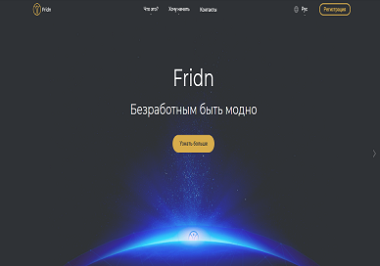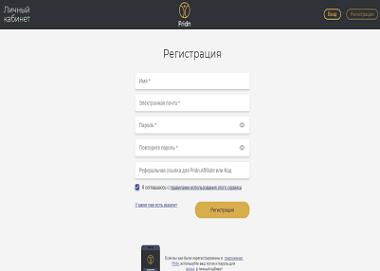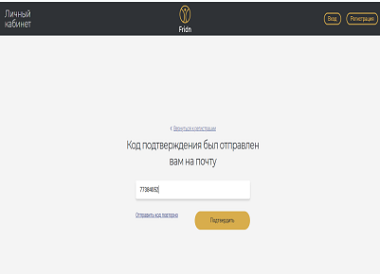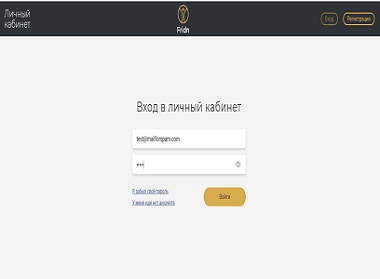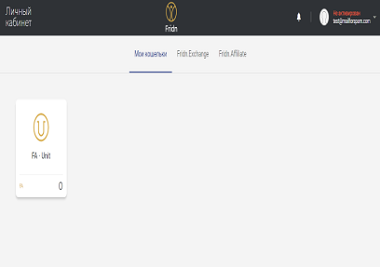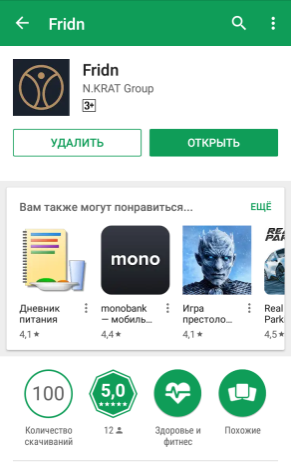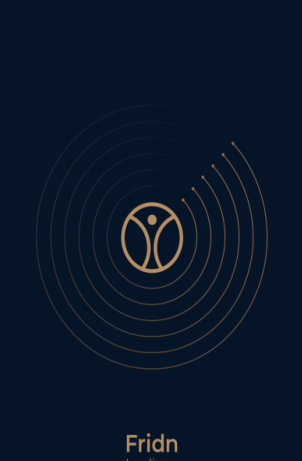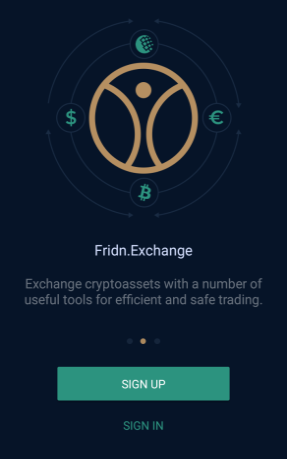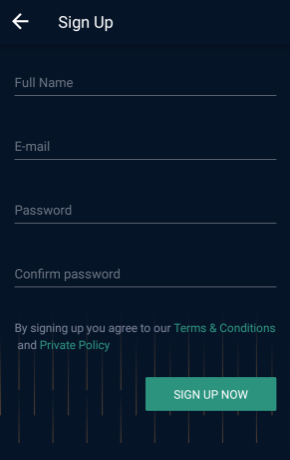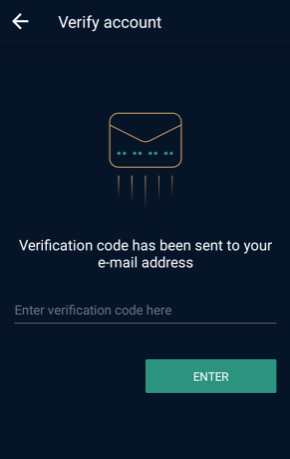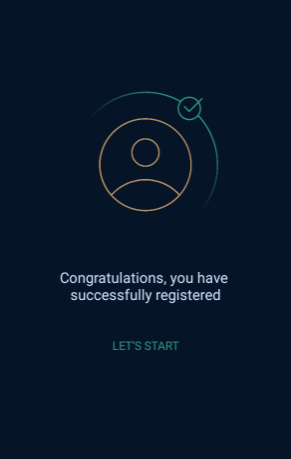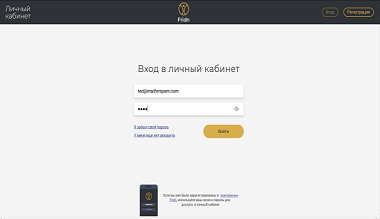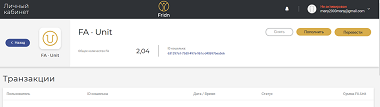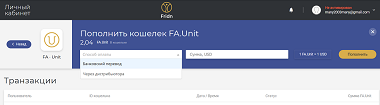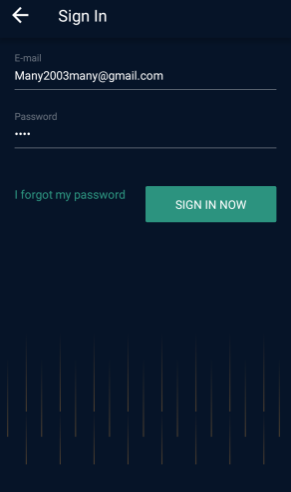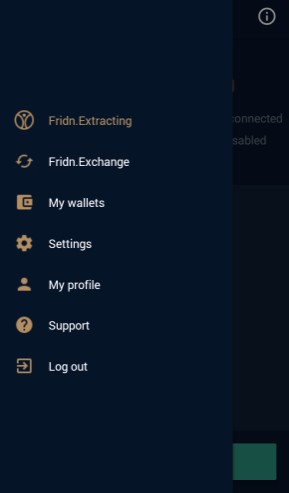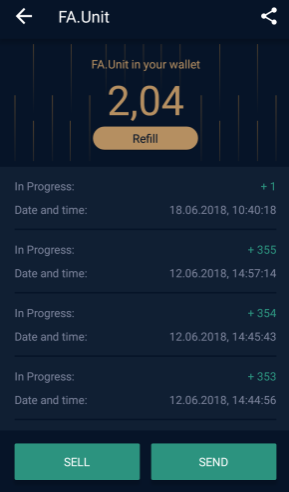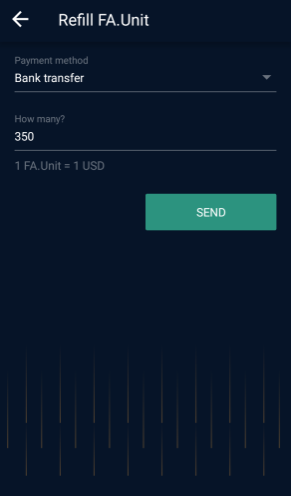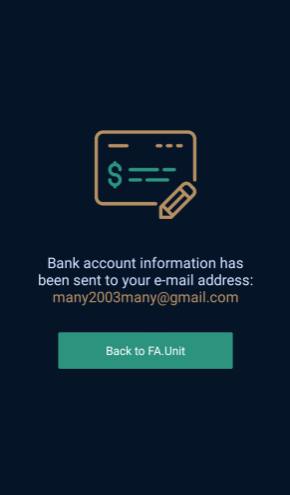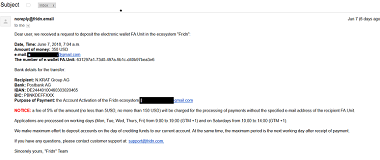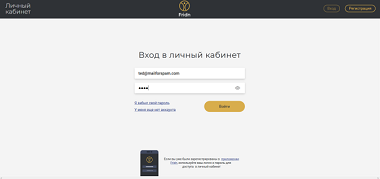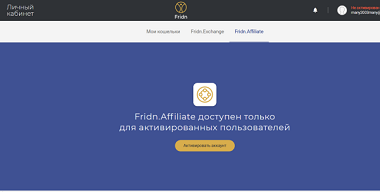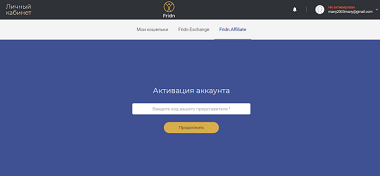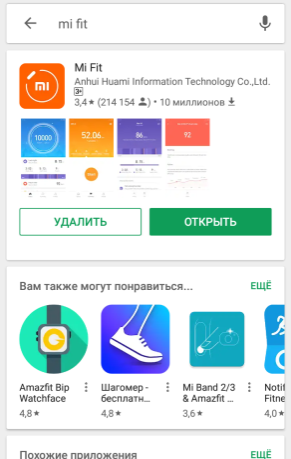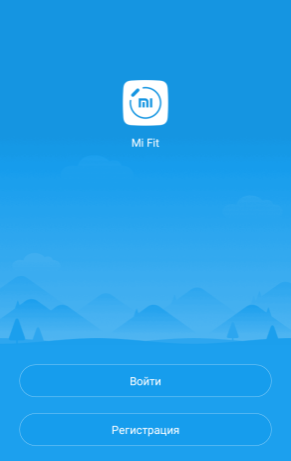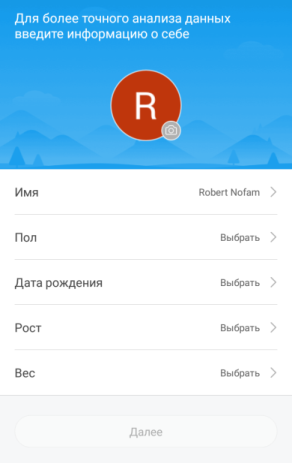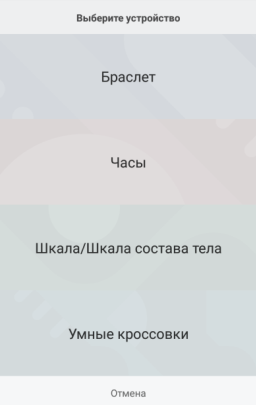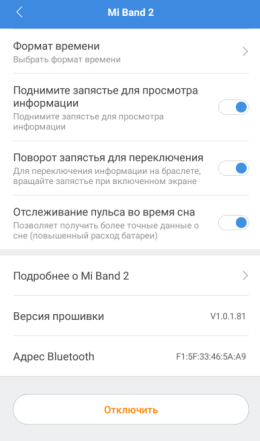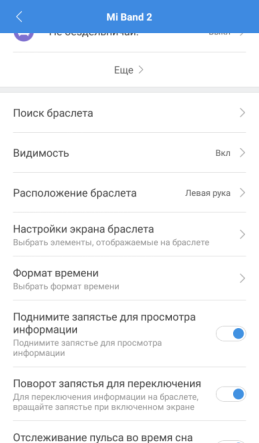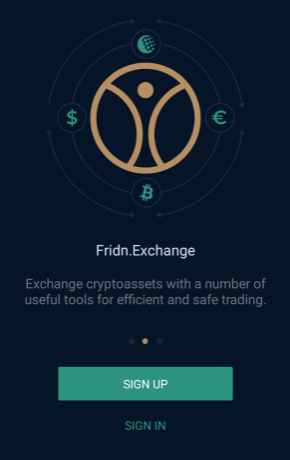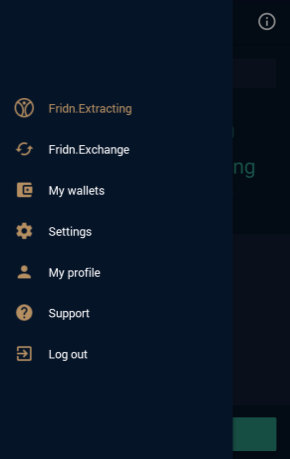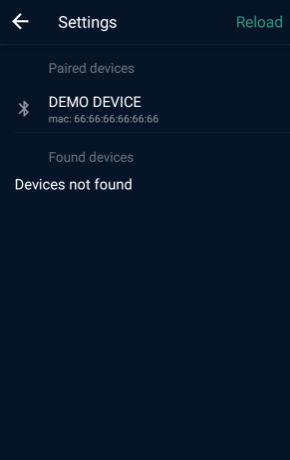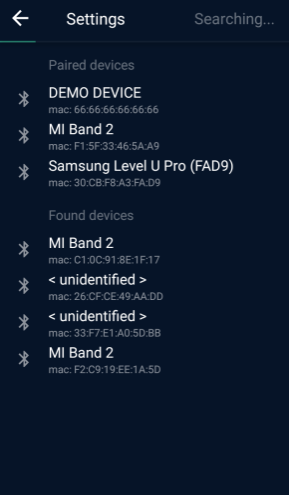Как зарегистрировать и активировать аккаунт пользователя в экосистеме FRIDN
Содержание
Регистрация аккаунта
Зарегистрировать аккаунт пользователи могут через официальный WEB-сайт или приложение FRIDN:
Как зарегистрировать аккаунт через официальный WEB-сайт [1]
Шаг 1_На сайте Fridn.com в правом верхнем углу выбираем кнопку «Регистрация», после чего заполняем все поля регистрационной формы, которая появится на экране:
✓ имя,
✓ адрес электронной почты,
✓ дважды повторить пароль (пароль должен содержать от 4 до 20 символов).
Шаг 2_Затем проверяем электронный почтовый ящик (указанный при выполнении шага 1) и вводим в следующем окне полученный цифровой код, после чего получаем подтверждение об успешной регистрации в экосистеме FRIDN.
Шаг 3_Для входа в Личный кабинет используем адрес электронной почты (логин) и пароль, указанные при выполнении шага 1.
Как зарегистрировать аккаунт через приложение FRIDN
Шаг 1_ Заходим в Google PlayMarket [2] или Apple AppStore [3], находим и скачиваем приложение Fridn.
Шаг 2_После запуска приложения FRIDN в открывшемся окне внизу нажимаем кнопку «Sign Up» и выполняем регистрацию в системе, заполняя:
✓ имя,
✓ адрес электронной почты,
✓ дважды повторить пароль (пароль должен содержать от 4 до 20 символов).
В завершение - нажимаем кнопку «SIGN UP NOW».
Шаг 3_Затем проверяем электронный почтовый ящик (указанный при выполнении шага 2) и вводим в следующем окне полученный цифровой код, нажимаем кнопку «Enter» и получаем подтверждение об успешной регистрации в экосистеме FRIDN.
Как активировать аккаунт
Для активации аккаунта зарегистрированного пользователя, а также использования всех сервисов и функций экосистемы FRIDN нужно, в первую очередь, пополнить электронный кошелек (созданный автоматически во время первичной регистрации) на сумму, соответствующую стоимости активации аккаунта на момент регистрации (текущая стоимость составляет 500 дол.США, что эквивалентно 500 FA.Unit, и будет постепенно увеличиваться с развитием экосистемы FRIDN).
FA.Unit – это учетная единица в экосистеме FRIDN, которая является эквивалентом финансовых ресурсов в электронном виде и представляет собой обязательства Компании перед ее предъявителями. Одна единица финансового ресурса соответствует одной единице FA.Unit.
- Условие! Наличие у пользователя открытого текущего счета в банке-отправителе (открытие счета выполняется в соответствии с требованиями банка-отправителя).
Как пополнить кошелек FA.Unit через официальный WEB-сайт, используя банковский перевод
Шаг 1_Переходим на страницу https://my.fridn.com и вводим свой логин и пароль для входа в Личный кабинет, далее нажимаем кнопку «Войти».
Шаг 2_В Личном кабинете переходим в меню//мои кошельки/FA.Unit, затем в правом верхнем углу выбираем кнопку «Пополнить».
Шаг 3_В открывшемся окне «Пополнить кошелек FA.Unit» заполняем реквизиты:
• в поле «способ оплаты» выбираем опцию «банковский перевод»;
• в поле «сумма, USD» вводим размер пополняемых средств.
Справа нажимаем кнопку «Пополнить».
Как пополнить кошелек FA.Unit через приложение FRIDN, используя банковский перевод
Шаг 1_Заходим в приложение FRIDN и вводим свой логин и пароль для входа в Личный кабинет, далее нажимаем кнопку «SIGN IN NOW».
Шаг 2_В Личном кабинете переходим в меню /My wallets/FA.Unit и нажимаем кнопку «Refill».
Шаг 3_В открывшемся окне «Refill FA.Unit» заполняем реквизиты:
• в поле «Payment method» выбираем «Bank transfer»;
• в поле «How many» вводим сумму пополняемых средств.
Справа нажимаем кнопку «SEND».
Завершающие действия для пополнения аккаунта через WEB-сайт или приложение FRIDN:
Шаг 4_Проверяем свой электронный почтовый ящик (указанный при регистрации), на который автоматически будет выслано письмо с реквизитами для оплаты.
Шаг 5_В соответствии с реквизитами, указанными в полученном инвойсе, выполняем банковский перевод средств. Важно: проведение платежа банком может занимать до 3х банковских дней (3 рабочих дня), все сопровождающие расходы покрываются отправителем (пользователем).
Шаг 6_После получения платежа и подтверждения его в системе FRIDN в электронном кошельке пользователя автоматически будут начислены FA.Unit в количестве, эквивалентном сумме зачисления.
После пополнения электронного кошелька зарегистрированному пользователю для использования всех сервисов и функций экосистемы FRIDN нужно активировать свой аккаунт:
Условия:
• баланс электронного кошелька соответствующий стоимости активации аккаунта в момент этот период,
• наличие реферальной ссылки (уникального цифрового кода) лидера (представителя).
Шаг 1_Переходим на страницу my.fridn.com и вводим свой логин и пароль для входа в Личный кабинет, далее нажимаем кнопку «Войти».
Шаг 2_Затем в центральном меню выбираем раздел «Fridn.Affiliate» или «Fridn.Exchange», после чего нажимаем центральную кнопку «Активировать аккаунт».
Шаг 3_В появившемся окне вводим уникальный цифровой код (реферальную ссылку) своего лидера (представителя) и нажимаем центральную кнопку «Продолжить».
Важно помнить, что после использования пользователем реферальной ссылки, изменение в системе его лидера (представителя) в будущем будет невозможно.
Шаг 4_После нажатия кнопки «Продолжить» в Личном кабинете пользователя произойдет автоматическое списание FA.Unit и будет выполнена автоматическая активация аккаунта.
Активация аккаунта дает пользователю доступ к полному функционалу Личного кабинета, в т.ч. контролю активов в меню «Мои кошельки», пересылке и обмену активами в Fridn.Exchange и построению команды в Fridn.Affiliate
Как подключить устройство регистрации действия (трекера)
Для использования устройства регистрации действия (трекера) в процессе работы с экосистемой FRIDN зарегистрированному пользователю с активированным аккаунтом нужно скачать и установить приложение Mi Fit, подключить к нему трекер, а затем синхронизироваться с приложением FRIDN.
Как установить приложение Mi Fit
Шаг 1_В Google PlayMarket [4] или Apple AppStore [5] находим и скачиваем приложение Mi Fit.
Шаг 2_Затем запускаем приложение Mi Fit и в открывшемся окне нажимаем кнопку «Регистрация», после чего выполняем действия, предусмотренные в программе Mi Fit (нужно указать имя, пол, возраст, дату рождения, рост, вес).
Как подключить трекер к Mi Fit
Шаг 3_Нажимаем кнопку «Далее» и в следующем окне выбираем устройство «Браслет», подключая трекер к приложению Mi Fit.
Шаг 4_Затем проводим синхронизацию браслета с приложением Mi Fit. Очень важно запомнить MAC адрес в приложении в закладке профиль/название трекера/адрес Bluetooth.
Шаг 5_В приложении MiFit в меню профиль/браслет/видимость браслета активируем опцию «видимость», чтобы приложение нашло нужный трекер.
Как подключить трекер к FRIDN
Шаг 6_Для подключения трекера к телефону и приложению FRIDN, заходим в приложение FRIDN и вводим свой логин и пароль для входа в Личный кабинет.
Шаг 7_Далее переходим в раздел «Settings» и нажимаем кнопку Reload, а затем выбираем свой трекер с соответствующим МАС адресом (идентичным MAC адресу в приложении Mi Fit).
Если все действия были выполнены правильно, теперь трекер пользователя успешно подключен и синхронизирован с приложениями Mi Fit и FRIDN.
Поэтапная активация аккаунта в рамках Fridn.Instant
Существует 5 уровней активации аккаунта: Welcome, Basic, Standard, Extended, Global.
На каждом из уровней пользователю предоставляются новые возможности и открывается больше функционала системы.
Статус аккаунта «Welcome» – начальный уровень в поэтапной активации аккаунта в системе Fridn. Предназначен для ознакомления с функциями и сервисами системы Fridn, частичного экстрактинга, инвестиций и получения пассивного дохода за счет роста стоимости активов.
Стоимость активации уровня «Welcome» 50 FA.Unit.
Новые пользователи со статусом "Welcome" имеют возможность вернуть инвестицию в размере 50 FA.Unit в течение 14 дней после активации Welcome-аккаунта.
Статус аккаунта «Basic» - предназначен для экстрактинга (добычи) активов Fridn.Assets с помощью сервиса Fridn.Extracting, инвестиций и получения пасивного дохода за счет роста стоимости активов Fridn.
Стоимость активации уровня «Basic» - 200 FA.Unit, для зарегистрированных пользователей (активировали уровень Welcome). Базовая стоимость для новых пользователей – 250 FA.Unit.
Статус аккаунта «Standard» - предназначен для экстрактинга (добычи) активов Fridn.Assets с помощью сервиса Fridn.Extracting, получения дохода от купли/продажи активов на бирже Fridn.Exchange, инвестиций и получения пассивного дохода за счет роста стоимости активов Fridn.
Стоимость активации уровня «Standard» - 250 FA.Unit, для зарегистрированных пользователей (активировали уровень Welcome и Basic). Базовая стоимость для новых пользователей – 500 FA.Unit.
Статус аккаунта «Extended» - предназначен для экстрактинга (добычи) активов Fridn.Assets с помощью сервиса Fridn.Extracting, возможность увеличивать свои активы Fridn.Assets в депозитарном хранилище Fridn.Depo, получения дохода от купли/продажи активов на бирже Fridn.Exchange , инвестиций и получения пассивного дохода за счет роста стоимости активов Fridn. Стоимость активации уровня «Extended» - 250 FA.Unit, для зарегистрированных пользователей (активировали уровень Welcome, Basic и Standard). Базовая стоимость для новых пользователей – 750 FA.Unit.
Статус аккаунта «Global» - аккаунт с полным доступом ко всем сервисам и функциям системы, в том числе с опциональной возможностью и при выполнении установленных правил, с доступом к Fridn.Council.
Стоимость активации уровня «Global» - 250 FA.Unit, для зарегистрированных пользователей (активировали все предыдущие уровни). Базовая стоимость для новых пользователей – 1000 FA.Unit.
Как активировать аккаунт с определенным статусом для нового участника системы Fridn
1 шаг: Зайдите на сайт https://my.fridn.com/sign-in.
2 шаг: Зарегистрируйтесь в системе с помощью реферальной ссылки.
4 шаг: Пополните свой кошелек FA.Unit фиатными деньгами или криптовалютой (см. выше).
5 шаг: В личном кабинете зайдите в настройки профиля (строка, где отображается статус вашего аккаунта и написан e-mail).
6 шаг: В таблице выберите соответствующий уровень для активации и нажмите кнопку “Активировать”. После активации уровня в шапке профиля будет отображаться соответствующее название уровня.
Как активировать аккаунт с определенным статусом для уже активированного участника системы Fridn
1 Шаг: меняем FA.Step на 50 FA.Unit в Fridn.Interchange по рыночному курсу биржи Fridn.Exchange на момент обмена. Функционал доступен ТОЛЬКО через мобильное приложение.
2 Шаг: получаем 250 FA.Unit ( или 200 Fa.Unit) у оператора системы в обмен на фиатные деньги или криптовалюту.
3 Шаг: оплачиваем активацию определенного статуса аккаунта, в размер 250 FA.Unit ( или 200 FA.Unit + Fa.Step). В веб версии открываем вкладку личного кабинета и в таблице выбраем соответствующий уровень для активации, нажимаем на кнопку “Активировать”. После активации уровня в шапке профиля будет отображаться соответствующее название уровня.
Пользователь может активировать аккаунт на любом из уровней. Сумма оплаты учитывается со всеми предыдущими уровнями. К примеру, чтобы сразу активировать Standard, пользователю нужно получить 500 Fa.Unit у оператора системы в обмен на фиатные деньги или криптовалюту. Открыть в личном кабинете вкладку Fridn.World, в таблице выбрать соответствующий уровень для активации и нажать на кнопку “Активировать”.